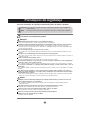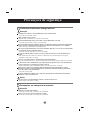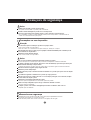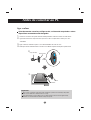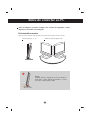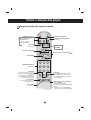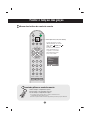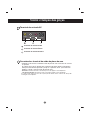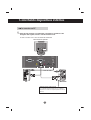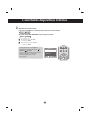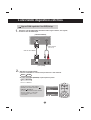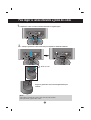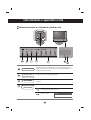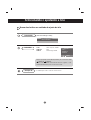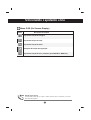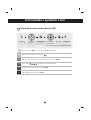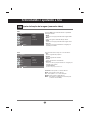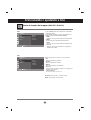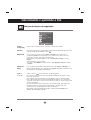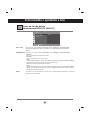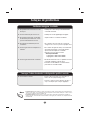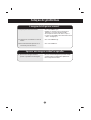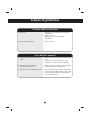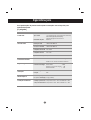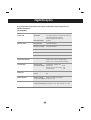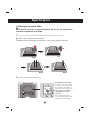F1
Leia estas instruções de segurança atentamente antes de utilizar o produto.
Precauções na instalação do produto
Se você ignorar a mensagem de aviso, poderá ferir-se levemente ou o produto pode ser danificado.
Se você ignorar a mensagem de atenção, poderá ferir-se gravemente ou há possibilidade de
acidente ou morte.
Mantenha afastado de fontes de calor, como aquecedores elétricos.
- Pode ocorrer choque elétrico, incêndio, mau funcionamento ou deformação.
Mantenha o material antiumidade da embalagem ou a embalagem de vinil longe do alcance de crianças.
- O material antiumidade é prejudicial quando ingerido. Se for ingerido por engano, provoque o vômito do
paciente e procure o hospital mais próximo. Além disso, a embalagem de vinil pode causar asfixia. Mantenha-a
fora do alcance de crianças.
Não coloque objetos pesados ou sente-se sobre o produto.
- Se o produto cair ou for derrubado, poderá causar ferimentos. Deve-se tomar cuidado especialmente com as
crianças.
Não deixe o cabo de alimentação ou de sinal jogado em locais de passagem.
- As pessoas que passarem podem tropeçar, provocando choque elétrico, incêndio, quebra do produto ou
acidentes pessoais.
Instale o produto em um local limpo e seco.
- Poeira ou umidade pode provocar choque elétrico, incêndio ou danos ao produto.
Se sentir cheiro de fumaça ou outros odores ou ouvir sons estranhos, desconecte o cabo de alimentação
e entre em contato com a assistência técnica.
- Se continuar a utilizar o produto sem tomar as devidas precauções, poderá ocorrer choque elétrico ou incêndio.
Se o produto for derrubado ou o gabinete estiver quebrado, desligue o produto e desconecte o cabo de
alimentação.
-Se continuar a utilizar o produto sem tomar as devidas precauções, poderá ocorrer choque elétrico ou incêndio.
Contato
Não deixe que objetos metálicos, como moedas, grampos de cabelo, palitos chineses ou fios elétricos,
assim como objetos inflamáveis, como papel e fósforo, caiam dentro do produto. Deve-se tomar cuidado
especialmente com as crianças.
- Pode ocorrer choque elétrico, incêndio ou acidentes pessoais. Se algum objeto estranho cair dentro do produto,
desconecte o cabo de alimentação e entre em contato com a assistência técnica.
Certifique-se de que a abertura de ventilação não esteja bloqueada. Instale o produto em um local com
espaço adequado (mais de 10 cm da parede).
- Se o produto for instalado muito próximo da parede, pode ficar deformado ou pode incendiar devido ao
aquecimento interno.
Não bloqueie a abertura de ventilação do produto com uma toalha de mesa ou cortina.
- O produto pode ficar deformado ou incendiar devido ao superaquecimento interno.
Instale o produto sobre uma superfície plana e estável, sem risco de queda.
-Se o produto cair, você pode se ferir ou o produto pode quebrar.
Instale o produto em um local onde não haja interferência eletromagnética.
Mantenha o produto afastado de luz solar direta.
- O produto pode ser danificado.
Precauções de segurança
Atenção
Atenção
Aviso
Aviso

F2F2
Precauções relativas à energia elétrica
Certifique-se de conectar o cabo de alimentação a uma corrente aterrada.
- Você pode ser eletrocutado ou ferido.
Utilize somente a tensão nominal.
- O produto pode ser danificado ou você pode ser eletrocutado.
Durante uma tempestade de raios, desconecte o cabo de alimentação ou de sinal.
- Você pode ser eletrocutado ou pode ocorrer um incêndio.
Não conecte várias extensões, aparelhos elétricos ou aquecedores elétricos a uma única tomada. Utilize
um filtro de linha com terminal de terra projetado para ser usado exclusivamente com o computador.
- Pode ocorrer um incêndio devido ao superaquecimento.
Não toque o plugue de alimentação com as mãos molhadas. Além disso, se o pino do fio estiver molhado
ou empoeirado, seque-o totalmente ou limpe-o.
- Você pode ser eletrocutado devido ao excesso de umidade.
Se você não pretende utilizar o produto por um longo período, desconecte o cabo de alimentação do
produto.
- Uma camada de poeira pode provocar incêndio e a deterioração do isolamento pode provocar fuga de
eletricidade, choque elétrico ou incêndio.
Coloque o cabo de alimentação completamente na fonte de alimentação. .
- Se o cabo de alimentação não for colocado completamente na fonte de alimentação, poderá provocar incêndio.
Ao desconectar o cabo de alimentação, puxe segurando pelo plugue. Não dobre o cabo de alimentação
com força excessiva ou coloque objetos pesados sobre ele.
- A linha de alimentação pode ser danificada, podendo provocar choque elétrico ou incêndio.
Não insira um condutor (como um palito chinês de metal) em uma das extremidades do cabo de
alimentação enquanto a outra extremidade estiver conectada ao terminal de entrada na parede. Além
disso, não toque no cabo de alimentação
- Você pode ser eletrocutado.
O cabo de alimentação é utilizado como o dispositivo principal de desconexão. Depois da instalação,
verifique se o acesso à tomada é fácil.
Não desconecte o cabo de alimentação enquanto o produto estiver em uso.
- Choque elétrico pode danificar o produto.
Atenção
Aviso
Precauções no transporte do produto
Atenção
Verifique se o produto está desligado.
- Você pode ser eletrocutado ou o produto pode ser danificado.
Remova todos os cabos antes de transportar o produto.
- Você pode ser eletrocutado ou o produto pode ser danificado.
Precauções de segurança

F3
Precauções de segurança
Aviso
Precauções no uso do produto
Atenção
Não coloque ou armazene substâncias inflamáveis próximas ao produto.
- Há risco de explosão ou incêndio provocado por manuseio inadequado de substâncias inflamáveis.
Ao limpar a superfície do tubo marrom, desconecte o cabo de alimentação e passe um pano macio para
evitar arranhões. Não limpe com pano úmido.
- A água pode penetrar no produto e provocar choque elétrico ou problemas graves de mau funcionamento.
Descanse a intervalos regulares para proteger sua visão.
Mantenha o produto sempre limpo.
Sente-se em uma posição confortável e natural ao trabalhar com o produto para que os músculos fiquem
relaxados.
Faça intervalos regulares ao trabalhar com o produto por longos períodos.
Não pressione com força o painel com a mão ou com um objeto pontiagudo, como uma unha, um lápis
ou uma caneta, nem risque o painel.
Mantenha-se a uma distância adequada do produto.
- Sua visão pode ficar prejudicada se você ficar muito próximo do produto.
Defina a resolução adequada e ajuste o relógio consultando o Manual do usuário.
- Sua visão pode ser prejudicada.
Ao limpar o produto, use somente o detergente aprovado. Não use benzeno, tíner ou álcool.
- O produto pode ser danificado.
Aviso
Cuidado para não bater o produto ao transportá-lo.
- Você pode ser eletrocutado ou o produto pode ser danificado.
Guarde a caixa de embalagem do produto. Use-a ao transportá-lo.
Posicione o painel voltado para a frente e segure-o com as duas mãos para transportá-lo.
- Se você derrubar o produto, o produto danificado poderá provocar choque elétrico ou incêndio. Entre em
contato com a assistência técnica para reparos.
Não desmonte, repare ou modifique o produto a seu próprio critério.
- Pode ocorrer incêndio ou choque elétrico.
- Entre em contato com a assistência técnica para verificações, calibrações ou reparos.
Não pulverize água sobre o produto ou passe qualquer substância inflamável (tíner ou benzeno). Pode
ocorrer incêndio ou choque elétrico
Mantenha o produto afastado da água.
- Pode ocorrer incêndio ou choque elétrico.
A lâmpada fluorescente usada neste produto contém uma pequena quantidade de mercúrio.
Não descarte este produto com o resto do lixo comum.
O descarte deste produto deve ser feito de acordo com a legislação de sua região.
Descarte com segurança

F4
Antes de conectar ao PC
Ligar a coluna
Antes de conectar o monitor, verifique se ele, o sistema do computador e outros
dispositivos conectados estão desligados.
1. Posicione o monitor com a parte da frente voltada para baixo sobre um colchão ou tecido macio.
2.
Ligue a Base da Coluna ao Corpo da Coluna e pressione os trincos na parte inferior em direcção a cad a
extremidade.
3. Ligue a Coluna, montada no passo 2, ao Painel do Monitor até ouvir um "clic."
4. Assim que estiver montada levante o monitor com cuidado e fique de frente para a parte frontal.
Importante
Não coloque o produto de cabeça para baixo segurando-o pela base de sustentação. O produto
pode cair, ser danificado e ainda machucar o seu pé.
Para evitar ferimentos, tenha cuidado com seus dedos quando estiver movendo alguma tampa
deslizante ou encaixando/desencaixando a tampa do suporte.
Coluna
Ranhura
Corpo da coluna
Base da coluna
2.
3.

F5
Antes de configurar o produto, verifique se ele, o sistema do computador e outros
dispositivos conectados estão desligados.
Posicionando o monitor
Ajuste a posição do painel de várias maneiras até encontrar a que lhe proporciona mais conforto.
Movimento giratório : -5˚~15˚
Variação do movimento giratório :
320˚
Antes de conectar ao PC
Aviso:
Quando ajustar o ângulo do ecrã, não coloque o
dedo entre a parte superior do monitor e o corpo
da coluna. Pode magoar o dedo.

F6
Nome e função das peças
Nome dos botões do controle remoto
Botão Volume
POWER (ligar/desligar)
CH
POWERMUTE
TV MTSINPUT
FAV MENUEXIT
CAPTION
DASP APC
SLEEP
REVIEW
CH
VOL
VOL
ENTER
Botão TV :
Não funciona
Botão Input Select
(seleção de entrada)
(consulte a próxima página)
Botão Sleep (economia de energia)
Ao assistir AV/PC
O aparelho será desligado
automaticamente após um determinado
período.
Pressione este botão repetitivamente
para selecionar uma duração adequada.
Botão APC
Ao ver AV(RGB-DTV, Video) - Ajusta
automaticamente a imagem. Prima
este botão repetidamente para definir
o ecrã pretendido.
Botão CAPTION
Seleccione uma legenda fechada.
Apenas Video (Vídeo).
Botão EXIT
Botão MENU
Botões numéricos
Não funciona
Botão ENTER
Botão DASP
Utilize este botão para seleccionar a
tonalidade do som. Prima repetidamente
para seleccio
nar a tonalidade do som Flat (Plano),
Music (Música), Movie (Filme), Sports
(Desporto), User (Utilizador).
MUTE (sem áudio)
Botão MTS(Sound Mode Select)
Não funciona
Botão FAV
Não funciona
Botão REVIEW
Não funciona
Botões para cima, para baixo

F7
Nome e função das peças
1. Retire a tampa do compartimento da pilha.
2. Insira as pilhas com a polaridade correta (+/-).
3. Feche a tampa do compartimento da pilha.
• Você pode usar um controle remoto a 7 metros de distância e 30º
(esquerda/direita) da unidade receptora.
• Descarte as pilhas usadas em lixeiras apropriadas para evitar poluição ambiental.
Inserindo pilhas no controle remoto.
CH
POWERMUTE
TV MTSINPUT
FAV MENUEXIT
CAPTION
DASP APC
SLEEP
REVIEW
CH
VOL
VOL
ENTER
Botão Input Select (seleção de entrada)
Sempre que premir o botão
INPUT (Entrada), irá comutar
entre Video RGB-DTV
RGB-PC.
Se não forem introduzidos
dados durante diversos
segundos, o ecrã muda
automaticamente para o
menu seleccionado.
Entrada
Video
RGB-DTV
RGB-PC
MENU
Nome dos botões do controle remoto

F8
Nome e função das peças
Visão da parte traseira
Conector de energia: Conecte o cabo de força.
Terminal de entrada AV
Conector de sinal analógico D-Sub
Tomada Ext In: Ligue o TN200 Tuner (Sintonizador TN200).
(Consulte o manual do TN200 para obter mais informações.)
Saída de som do PC: Conecte à saída na placa de som do PC.
Terminal de Ligação dos Auscultadores/Auricular
RGB(PC/DTV) IN
Ext. IN
AUDIO
(RGB) IN
H/PS-VIDEO
AV IN
(Mono)
VIDEO
AUDIO
LR
RGB(PC/DTV) IN
Ext. IN
AUDIO
(RGB) IN
H/PS-VIDEO
AV IN
(Mono)
VIDEO
AUDIO
LR

F9
• Certifique-se de verificar o terminal de saída da placa de som no PC antes de conectar
ao aparelho.
Se a placa de som do PC permitir tanto saída para alto-falante quanto saída de linha,
altere para saída de linha ajustando o jumper ou o aplicativo do PC. (Para obter mais
detalhes, consulte o guia do usuário da placa de som.)
- Alto-falante : O terminal conectado ao alto-falante que não está equipado com um amplificador.
- *Line Out (saída de linha): O terminal conectado ao alto-falante equipado com um amplificador.
Se a saída de áudio da placa de som do PC for apenas para alto-falante, reduza o volume do PC. Este produto
está integrado a um amplificador.
Terminal de entrada AV
Conectando o terminal de saída da placa de som
Terminal de entrada S-Video
Terminal de entrada Vídeo
Terminal de entrada Áudio
Nome e função das peças
S-VIDEO
AV IN
(Mono)
VIDEO
AUDIO
LR

F10
F10
Ao conectar ao PC
Antes de tudo, verifique se o computador, o aparelho e os periféricos estão
desligados. Em seguida, conecte o cabo de entrada de sinal.
Ao fazer a conexão com o cabo de entrada de sinal D-Sub.
Parte traseira do aparelho.
Conectando dispositivos externos
PC
Macintosh
Adaptador Macintosh (Não incluído)
Use o adaptador padrão do Macintosh, pois o adaptador
disponível no mercado é incompatível. (Sistema de entrada
diferente)
Cabo de áudio
1.
RGB(PC/DTV) IN
Ext. IN
AUDIO
(RGB) IN
H/PS-VIDEO
AV IN
(Mono)
VIDEO
AUDIO
LR
RGB(PC/DTV) IN
Ext. IN
AUDIO
(RGB) IN
H/PS-VIDEO
AV IN
(Mono)
VIDEO
AUDIO
LR

Entrada
Video
RGB-DTV
RGB-PC
MENU
INPUT
MENU
VOL
ENTER
F11
• Conecte-se diretamente a uma tomada aterrada ou a um filtro de linha com fio terra.
Nota
Ligue o PC.
2
1
Parte traseira do aparelho.
* Ao conectar em uma tomada.
Conecte o cabo de força.
Selecione um sinal de entrada.
Pressione o botão INPUT no controle remoto para selecionar o sinal de entrada.
Ou, prima o botão INPUT (ENTRADA) na parte superior do produto.
Ligue o produto pressionando o botão Power (Liga/desliga).
Botão Power
•
Selecione RGB-PC
Sempre que premir o botão INPUT
(Entrada), irá comutar entre Video
RGB-DTV RGB-PC.
Se não forem introduzidos dados durante
diversos segundos, o ecrã muda
automaticamente para o menu
seleccionado.
INPUT ENTER
INPUT ENTER
2.
3.
4.
Conectando dispositivos externos
RGB(PC/DTV) IN
Ext. IN
AUDIO
(RGB) IN
H/PS-VIDEO
AV IN
(Mono)
VIDEO
AUDIO
LR
CH
TV MTSINPUT
FAV MENUEXIT
CH
VOL
VOL
ENTER

F12
Conectando dispositivos externos
Ao conectar com o cabo RCA.
•
Conecte o terminal de entrada com um
correspondente de cor apropriado. (Vídeo
– amarelo, Áudio (esquerda) – branco,
Áudio (direita) – vermelho)
Ao conectar com o cabo S-Video.
•
Conecte o terminal de entrada S-Video
para assistir a filmes com imagem de alta
qualidade.
S-VIDEO
AV IN
(Mono)
VIDEO
AUDIO
VIDEO
OUT
AUDIO
OUT
L
R
S-VIDEO
AV IN
(Mono)
VIDEO
AUDIO
VIDEO
OUT
AUDIO
OUT
L
R
Parte traseira do aparelho
Cabo RCA
Cabo RCA
Cabo S-Video
VCR/DVD
Parte traseira do aparelho
Conecte o cabo de vídeo/áudio conforme mostrado na figura abaixo e, em seguida,
conecte o cabo de força (consulte a página F11).
Ao assistir VCR/DVD
VCR/DVD
B
A
(Não incluído)
(Não incluído)
(Não incluído)
1.
• Caso o cabo RCA esteja ligado em simultâneo com o cabo S-VIDEO, este último está em primeiro
lugar
Nota

Selecione um sinal de entrada.
Pressione o botão INPUT no controle remoto para selecionar o sinal de entrada.
Ou, prima o botão INPUT (ENTRADA) na parte superior do produto.
F13
Ao conectar com o cabo RCA.
•
Selecione Video
Ao conectar com o cabo S-Video.
•
Selecione Video
B
A
2.
INPUT ENTER
INPUT ENTER
Conectando dispositivos externos
CH
TV MTSINPUT
FAV MENUEXIT
CH
VOL
VOL
ENTER
Sempre que premir o botão INPUT
(Entrada), irá comutar entre Video
RGB-DTV RGB-PC.
Se não forem introduzidos dados durante
diversos segundos, o ecrã muda
automaticamente para o menu
seleccionado.
Entrada
Video
RGB-DTV
RGB-PC
MENU

F14
Conectando dispositivos externos
RGB(PC/DTV) IN
AUDIO
(RGB) IN
Cabo de sinal D-Sub
•
Selecione RGB-DTV
2.
1.
Conecte o cabo de vídeo/áudio como mostrado na figura abaixo e, em seguida,
conecte o cabo de alimentação.
[
Lateral do Produto
]
[Set-top/DVD]
Cabo RCA/PC
(Não incluído)
Ligar ao D-Sub a partir da Caixa DVD/Set-top
Selecione um sinal de entrada.
Pressione o botão INPUT no controle remoto para selecionar o sinal de entrada.
Ou, prima o botão INPUT (ENTRADA) na parte superior do produto.
INPUT ENTER
INPUT ENTER
CH
TV MTSINPUT
FAV MENUEXIT
CH
VOL
VOL
ENTER
Sempre que premir o botão INPUT
(Entrada), irá comutar entre Video
RGB-DTV RGB-PC.
Se não forem introduzidos dados durante
diversos segundos, o ecrã muda
automaticamente para o menu
seleccionado.
Entrada
Video
RGB-DTV
RGB-PC
MENU

F15
Para dispor os cabos utilizando a gestão dos cabos
Gestão dos cabos
1.
2.
Disponha os cabos ao centro conforme mostrado na seguinte figura.
Coloque a gestão dos cabos no Encaixe para Suporte no sentido descendente.
Segure na gestão dos cabos e levante ligeiramente para
remover.
Aviso
•
Não utilize a gestão dos cabos como uma alça do Produto.
•
Não pressione a gestão dos cabos.

F16
Nome dos botões na unidade de ajuste da tela
Luz de alimentação
• Ajuste o volume.
• Utilize este botão para controlar.
• Use este botão para mostrar/ocultar a tela do menu OSD (On Screen
Display).
Botão MENU
•
Use este botão para selecionar um ícone ou ajustar a configuração na tela OSD.
Botão OSD Select/Adjust
(selecionar/ajustar)
Selecionando e ajustando a tela
•
Este Indicador ilumina-se a verde quando o visor funciona normalmente (Modo
Ligado). Se o visor estiver no Modo de Suspensão (Poupança de Energia), esta cor
de indicador muda para vermelho.
• Toque o sensor Power (Ligado/Desligado)
Sensor Power
(Ligado/Desligado)
Volume
0
INPUT
MENU
VOL
ENTER
RGB(PC/DTV) IN
Ext. IN
AUDIO
(RGB) IN
H/PS-VIDEO
AV IN
(Mono)
VIDEO
AUDIO
LR

F17
Selecionando e ajustando a tela
Nome dos botões na unidade de ajuste da tela
Botão ENTER
Video Vídeo composto, S-Video
RGB-DTV DTV
RGB-PC Sinal analógico D-Sub
Botão INPUT
• A unidade que recebe o sinal do controle remoto.
[Para sinal analógico de PC]
RGB-PC Informacao
1280 X 1024 60 Hz
Receptor IR
Sempre que premir o botão INPUT (Entrada), irá comutar entre Video
RGB-DTV RGB-PC.
Se não forem introduzidos dados durante diversos segundos, o ecrã
muda automaticamente para o menu seleccionado.
Entrada
Video
RGB-DTV
RGB-PC
MENU

F18
OSD (On Screen Display)
A função OSD permite que você ajuste o status da tela de modo conveniente, pois oferece
uma apresentação gráfica.
Nota
Menu OSD (On Screen Display)
Ícone Descrição da função
IMAGEM
SOM
TIMER
Ajuste da função de hora.
Ajuste da função de tela. (somente para RGB-DTV, RGB-PC)
Ajuste da função de som.
Ajuste da função de imagem.
ESPECIAL
Seleção da função de regulação.
TELA
Selecionando e ajustando a tela

F19
Selecionando e ajustando a tela
Ordem de monitoramento da tela OSD
•
Use o controle remoto para ajustar a tela OSD.
Abra a tela do
menu.
Vá para onde
deseja fazer o
ajuste.
Selecione um ícone
de menu.
Ajuste o status.
Salve o ajuste.
Saia da tela do
menu.
MENU MENU
ENTER ENTER
CH
CH
VOL
VOL
ENTER
CH
CH
VOL
VOL
ENTER
Pressione o botão MENU e o menu principal do OSD será exibido.
Para acessar um controle, use os botões .
Quando o ícone desejado estiver em destaque, pressione o botão ENTER.
Use os botões para ajustar o item no nível desejado.
Aceite as alterações pressionando o botão ENTER.
Saia do OSD pressionando o botão MENU.
1
2
3
4
5
6

F20
Selecionando e ajustando a tela
A função APC ajusta automaticamente a qualidade
da imagem da tela
• Nítida
Selecione esta opção para exibir uma imagem nítida.
• Ótima
Status mais geral e natural de exibição da tela.
• Suave
Selecione esta opção para exibir uma imagem suave.
• Pessoal
Selecione esta opção para utilizar as configurações
definidas pelo usuário.
Selecionando uma resolução de cores de fábrica.
• Frio
Branco ligeiramente purpúreo.
• Normal
Branco ligeiramente azulado.
• Quente
branco ligeiramente avermelhado.
• Pessoal
Selecione esta opção para utilizar as configurações
definidas pelo usuário.
Verm./Verde/Azul
Escolha seus próprios níveis de cor.
Ajuste da função de imagem
(somente video)
Contraste : Para ajustar o contraste da tela.
Brilho : Para ajustar o brilho da tela.
Cor : Para ajustar a cor no nível desejado.
Nitidez : Para ajustar a nitidez da tela.
Matiz : Para ajustar a tonalidade no nível desejado.
(somente sinal de 60Hz)
APC
ACC
IMAGEM
APC
ACC
Contraste
Brilho
Cor
Nitidez
Matiz
<
Nítida
Ótima
Suave
Pessoal
IMAGEM
APC
ACC
Contraste
Brilho
Cor
Nitidez
Matiz
<
Frio
Normal
Quente
Pessoal
MENU
MENU
A página está carregando...
A página está carregando...
A página está carregando...
A página está carregando...
A página está carregando...
A página está carregando...
A página está carregando...
A página está carregando...
A página está carregando...
A página está carregando...
A página está carregando...
A página está carregando...
-
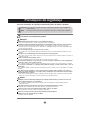 1
1
-
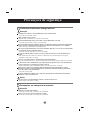 2
2
-
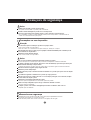 3
3
-
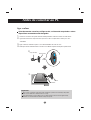 4
4
-
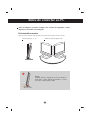 5
5
-
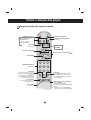 6
6
-
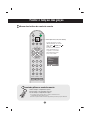 7
7
-
 8
8
-
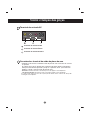 9
9
-
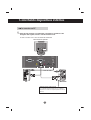 10
10
-
 11
11
-
 12
12
-
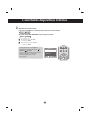 13
13
-
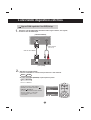 14
14
-
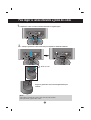 15
15
-
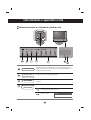 16
16
-
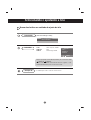 17
17
-
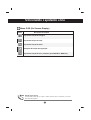 18
18
-
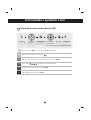 19
19
-
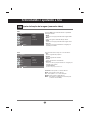 20
20
-
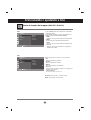 21
21
-
 22
22
-
 23
23
-
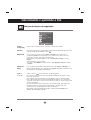 24
24
-
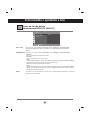 25
25
-
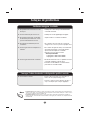 26
26
-
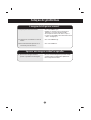 27
27
-
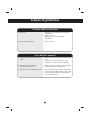 28
28
-
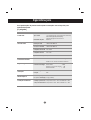 29
29
-
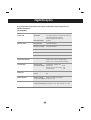 30
30
-
 31
31
-
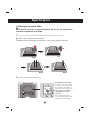 32
32
LG M1721A Manual do usuário
- Categoria
- TVs
- Tipo
- Manual do usuário